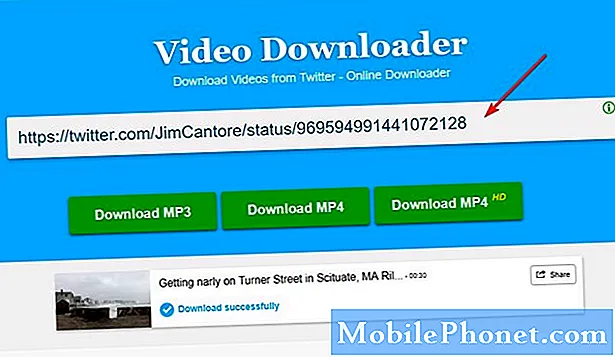Sadržaj
Obično postoji niz metoda za učinkovito uklanjanje virusa na Samsung uređaju, a jedan od njih je ponovnim pokretanjem u siguran način. Slično kao Windows Safe Mode, alat Safe Mode na Samsung telefonu također onemogućuje programe trećih strana. Sve unaprijed instalirane aplikacije koje su izvorno isporučene sa softverom jedine su dopuštene za rad u ovom načinu dok su ostale aplikacije treće strane blokirane. To znači da možete riješiti problem virusa s uređajem jer se ne mogu pokretati aplikacije trećih strana, koje su obično glavni izvor zlonamjernog softvera.
Alat za siguran način obično se koristi zajedno s drugim postupcima uklanjanja virusa, poput zlonamjernog softvera ili antivirusnih aplikacija. Samsung uređaji također imaju ugrađene antivirusne aplikacije ili sustave za skeniranje pomoću kojih možete ukloniti zlonamjerni softver. Ako ovi automatizirani sustavi neće u potpunosti ukloniti virus s uređaja, možete ručno pronaći izvor problema pomoću sigurnog načina rada.
Ponovno pokretanje u siguran način
Potrebno vrijeme: 2 minute.
Dizanje Samsung uređaja u siguran način jednostavno se izvodi. Sljedeći koraci tipični su za Samsung Galaxy uređaje, iako neki stariji telefoni koji nisu Galaxy mogu imati malo drugačiju metodu. Gumbi za napajanje Samsungovih uređaja također se mogu nalaziti s obje strane telefona, ali to je u osnovi jedina mala razlika. Ostali koraci i dalje bi trebali biti isti kao u nastavku.
- Povucite izbornik Napajanje.
Pritisnite i držite Vlast gumb dok se Isključivanje pojavljuje se izbornik.

Evo što trebate učiniti:
- Dizanje uređaja u siguran način.
- Nakon što se telefon pokrene u sigurnom načinu, promatrajte ga nekoliko minuta i provjerite ima li problema.
- Ako nema znakova zaraze virusom, to znači da ih uzrokuje aplikacija treće strane. Možete izbrisati jednu aplikaciju za koju mislite da bi mogla biti loša. Započnite s aplikacijom koja vam nije poznata ili s nedavno dodanom.
- Važno je da istodobno deinstalirate samo jednu aplikaciju. Nakon uklanjanja aplikacije, ponovo pokrenite telefon u uobičajeni način i ponovo provjerite ima li problema.
- Ako vaš telefon i dalje pokazuje simptome virusa, ponovite korake 1-4. Radite ovaj ciklus dok se telefon ne vrati u normalu. Ako se to dogodi, posljednja aplikacija koju ste uklonili mora biti izvor zlonamjernog softvera. Obavezno nemojte ponovo instalirati tu aplikaciju.
Predložena čitanja:
- Kako prepoznati posljednju korištenu aplikaciju za popravljanje skočnih oglasa na Androidu
- Kako blokirati skočne oglase u Samsung internetskom pregledniku
- Kako blokirati skočne oglase u Google Chromeu
Zatražite pomoć od nas
Imate problema s telefonom? Slobodno nas kontaktirajte putem ovog obrasca. Pokušat ćemo pomoći. Također izrađujemo videozapise za one koji žele slijediti vizualne upute. Posjetite naš Youtube kanal TheDroidGuy radi rješavanja problema.